德鲁科瓦尼3D staje się obecnie bardzo wygodną i szybką metodą wykonywania modeli prototypowych lub małoseryjnych. Mając własną drukarką zazwyczaj użytkownicy mają wiedzę jak taki proces się odbywa. Z resztą obecnie w SOLIDWORKS można bezpośrednio z poziomu programu (po zainstalowaniu drukarki) wykonywać symulację druku i następnie drukować. Dostępny interfejs jest dość rozbudowany.
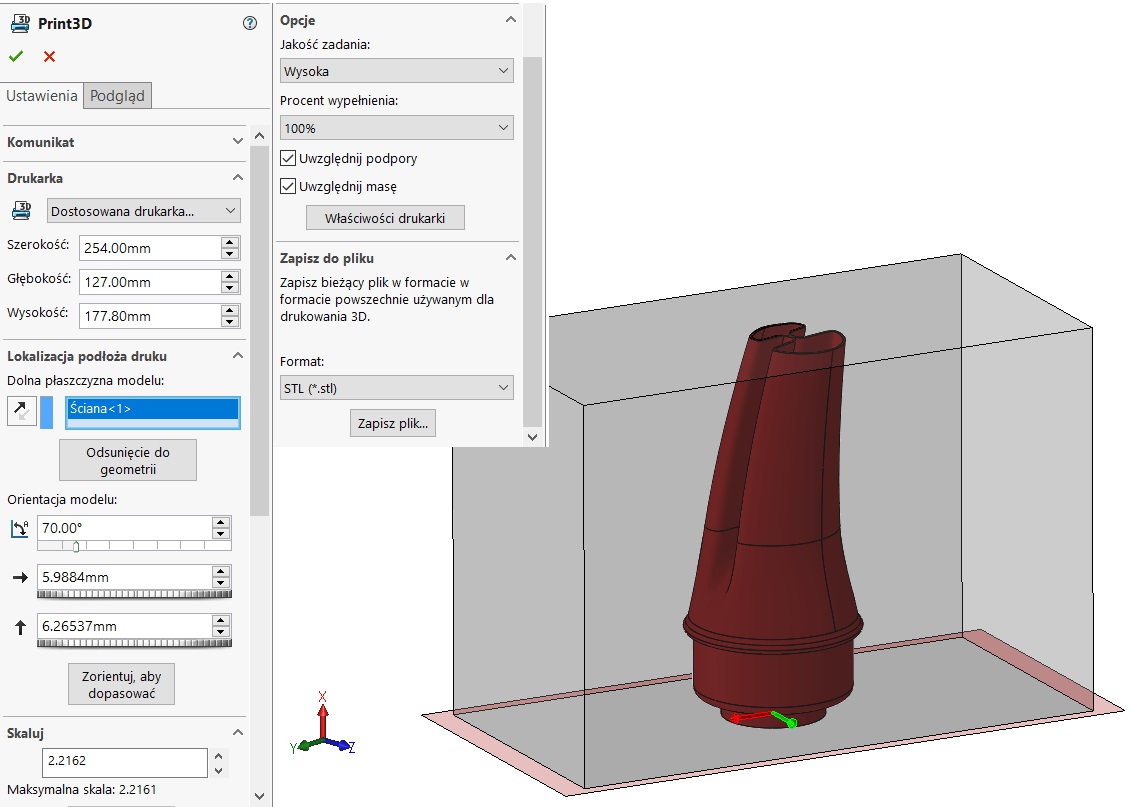
Nieco inaczej może to wyglądać, jeżeli zlecamy druk zewnętrznym firmom. Drukując trójwymiarowe modele należy zwrócić uwagę na kilka istotnych kwestii.
- Skalowanie i grubości ścianek
Często wydruki dotyczą dużych obiektów (mechanicznych, architektonicznych), które wcześniej należy przeskalować. Skalowanie wiąże się ze zmianą wielkości elementów, ale też ze zmianą grubości ścianek, zakładając oczywiście, że drukowany obiekt nie jest w środku pełny. I tutaj częstym błędem jest pozostawienie zbyt małej grubości. Przyjmuje się, że grubość ścianki nie powinna być mniejsza niż 0.3mm, jednak zależy to od kilku czynników: od metody druku (z materiałem podporowym lub bez), od budowy detalu (duża powierzchnia czy obiekt skupiony, użebrowany itp), od materiału użytego do druku czy od samej technologii. Nie oznacza to, że nie można wydrukować cieńszej ścianki, tylko że może ona być zbyt krucha. Generalnie druk 3D cały czas się rozwija, więc definitywnie nie można mówić o minimalnej grubości, ale o zalecanej dla konkretnego wydruku. Obecnie można uzyskiwać mniejsze grubości niż kilka lat temu.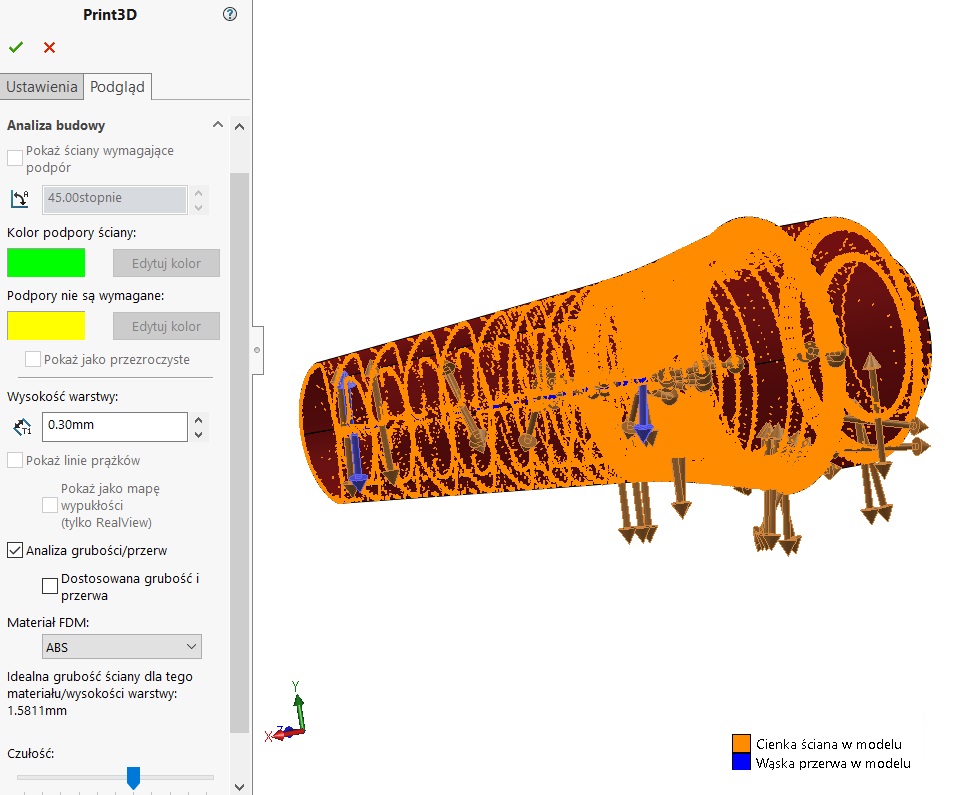
2. Rozdzielczość
Jeżeli zapisujesz plik do wydruku, należy to zrobić w formacie .*stl – jest to siatka trójkątów. W zależności od budowy drukowanego modelu, istotna będzie rozdzielczość stl’a. Przykładowo w SOLIDWORKS podczas zapisu można otworzyć 選項, gdzie wybiera się pomiędzy trybem Gruboziarnistym, Drobnym 或 Dostosowanym. Dwa pierwsze mają wbudowane ustawienia Odchylenia 和 Kąta, które to wpływają wprost na kształt i liczbę trójkątów. Minimum w takiej sytuacji jest wybranie trybu Drobnego. 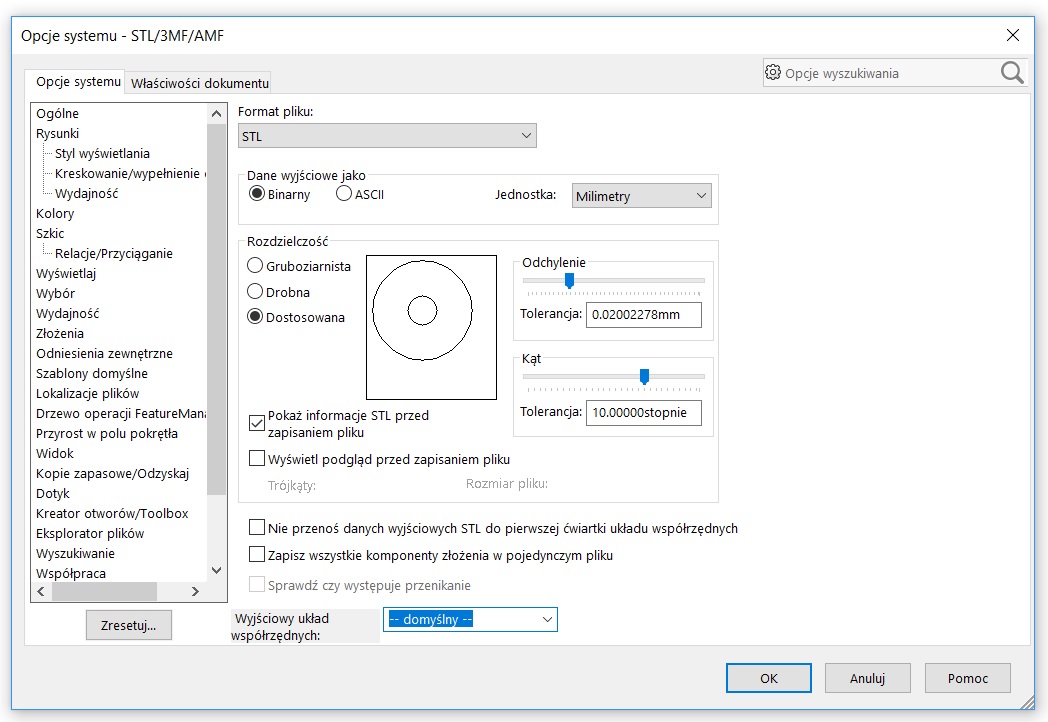
Niekiedy jednak nawet takie ustawienia okazuje się niewystarczające. Wówczas w trybie Dostosowanym przesuwamy suwak tolerancji w prawo. Należy jednak mieć świadomość, że gwałtownie wzrasta wielkość pliku.
Dobrze jest przed zapisaniem włączyć opcję Pokaż informacje STL przed zapisaniem pliku, co pozwoli wyświetlić podstawowe informacje o liczbie trójkątów i wielkości pliku.

3. Drukowanie złożeń
Tutaj sprawa wygląda różnie. Generalnie każdy plik składowy złożenia powinien być zapisany oddzielnie. Dlatego podczas zapisu możesz wejść do opcji i zaznaczyć Zapisz wszystkie komponenty złożenia w pojedynczym pliku. Alternatywną drogą jest wcześniejsze zapisanie złożenia jako części wybierając z listy rozwijalnej: zapisz jako Część/Part (.*sldprt) oraz dalej Wszystkie komponenty. Należy też pamiętać o zachowaniu przerw pomiędzy komponentami na poziomie 0.3mm.
Jeżeli jednak złożenie można fizycznie zmontować z wydrukowanych oddzielnie komponentów – można drukować detalu zupełnie niezależnie (例如. jeżeli są z różnych tworzyw lub w różnych kolorach). Są jednak takie sytuacje, gdzie nie da się połączyć wydrukowanych elementów (例如. ogniwa łańcucha) – wówczas nie ma inne możliwości jak wydrukowanie całości w jednym procesie.

Źródło: www.phoenixgalleryart.com

留言